2025年5月期 収支報告
| 繰越金 | 53,746円▼ | 内訳___ |
| 通信料(月額) | 1,100円▼ | 44,000円▼ |
| ドメイン登録料 | 0円_ | 1円▼ |
| ドメイン更新料(年額) | 0円_ | 5,800円▼ |
| プラグイン購入 | 0円_ | |
| ソフト購入 | 0円_ | |
| アフィリエイト収入 | 0円_ | |
| 調査費用 | 0円_ | 5,045円▼ |
| 合計 | 54,846円▼ | 54,846円▼ |
特に変化なし。
続いてアクセス数の報告。
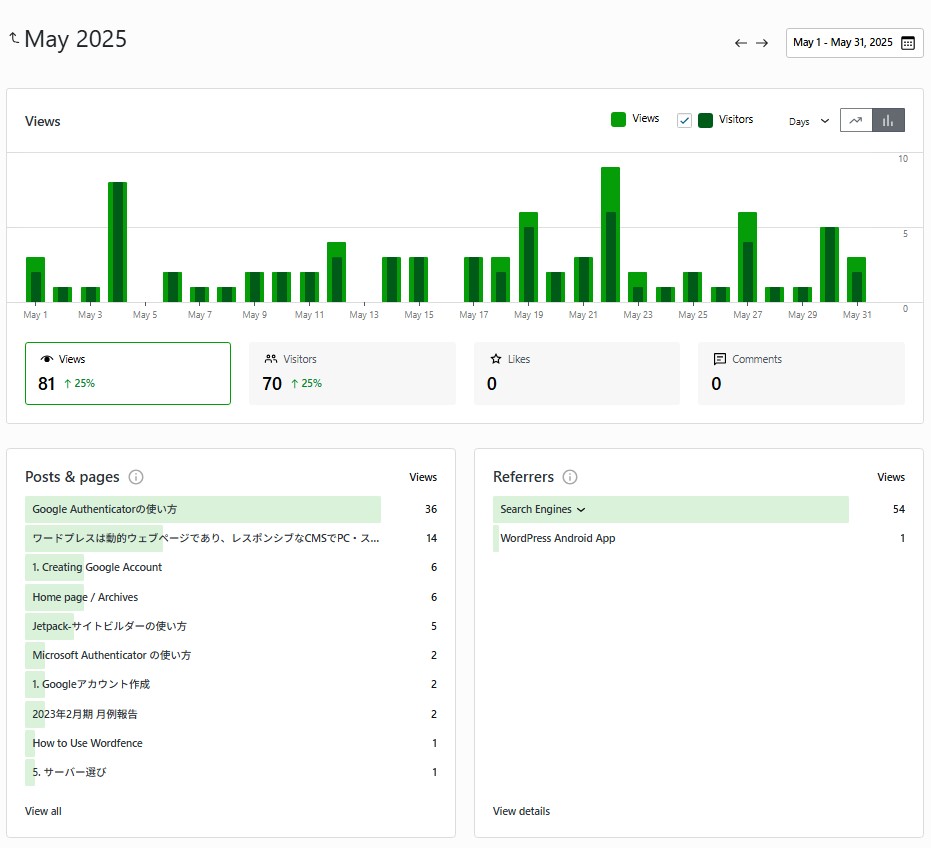
訪問者数がついに70人越え!
やりましたね。
そろそろ収益化を真剣に考えないといけない感じです。
ついで国別アクセス数の報告。
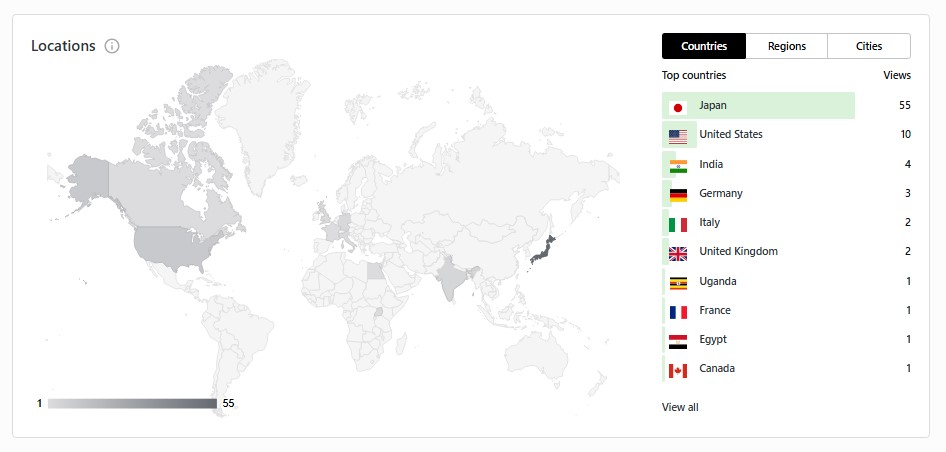
インド、イタリア、エジプトの皆さん、はじめまして。
MichiroJohnといいます。
いや~、ついにIT先進国のインドからのアクセスがありましたね ❤
私は『非暴力不服従』の態度で日夜ホームページを作ってますよ。
なんのこっちゃ。
↑日本ではこのようにボケを入れておかないといけません (^^;。
五月病との戦い
日本には、なぜかあるこの病気。集団のプレッシャーに負けて鬱になってしまうやつです。
周りに合わせないといけない同調圧が強い日本ならでは病気であると言えるでしょう。私も若いころは訳分らないことを言ってくる大人たちに振り舞われた経験があるので(私は作家になりたかったが、大人たちの用意した道筋は教育学部に進学して学校の先生になることだった)、つまり同情しかないです。社会のひずみはいつも若者たちに襲いかかってくる感じですね。言いたいことも言えない環境が整っているので、鬱になって当然でしょう。
でも私が五月病にかかるのは別の理由です。
それは自動車重量税と固定資産税の支払いが同時にやってくるからです!
ううっ、くるしい。。。
この前、自分の車を車検に通して総額20万円を支払った後だったので、私の財布の中身はすっかり無くなってしまった。せめてボーナスもらった後の8月ぐらいに請求してくれないかなあ~、ってな感じですね。そろそろWin11を買わないといけないし。
でも私は見つけました。
私が見たときはタイムセールで25,900円でした。型落ちWin11マシンが2万円台で買えてしまうなんて夢のようですね。中古買うよりもコスパがいい。
Snapdragon搭載マシンが使えるようになるまでの間つなぎに最適じゃないですかね。
迷わずに買いました。
最強コスパのWin11マシンを作る
注文した翌日にはGEEKOM Mini Air12が届きました。はっや。Amazon並みの速さでした。
さっそく、他の部品を買いに街中に出かけました。私が行くのはヨドバシカメラ梅田店。このお店にはWin3.1時代から私は通っていて、プロ中のプロがいるのが分かる場所。ネットで買うこともできるけど、それよりも店員とお話をしながら良いものを選ぶほうをオススメします。きっと自分が知らなかった情報が手に入ると思いますよ。
で、そろえました。
じゃじゃーん!
古いWindowsマシンの前に強引に新しいマシンを設置するという無理やりな設定 (^^;。
しかも部屋が狭いので、モニターアームは地上から立ち上げるのではなく、天板からつるす形になってしまった (-_-)。古いほうのマシンはTVが視聴できたり、Blu-rayが使えたりと何かと便利なので、今後も使っていくことにします。SONY製なので音質も良く、壊れない多機能マシンだったりするんです。今だとこういったマシンは30万円近くかかったりしますけど、当時は13万円で買えてました。15年前の話です。
間つなぎぐらいのつもりで買ってましたけど、いまだに現役で活躍中です。
何年たっても良いものは良いんですよ。
対するニューマシンは、パソコン本体はGEEKOM(台湾製)、モニターはLGエレクトロニクス(韓国製)、キーボード・マウスはエレコム(大阪製)と夢のアジアン・コラボです (^^;。PD給電でPCからの一発起動にしてやろうと考えてたんですが、モニターが起動しなかったので、電源は別に引き直しました。モバイルモニターのようにはいかなかったですね。
かかった費用はというと。。。
| パソコン本体 | Intel N100, RAM16GB | 25,900円 |
| モニター | 24in.スピーカー内蔵モニター | 29,900円 |
| キーボード・マウス | USBワイヤレス | 3,630円 |
| モニターアーム | 鉄製 | 4,520円 |
| 合計 | 63,950円 |
おーほほほーー♬。
Win11proマシンが激安で買えました。ドンキ並みですね。
GEEKOMマシンを使いこなす
Win11ならもう会社で使っているので、使うのに困ることはありません。私はWin3.1からWindowsマシンを使ってきているので、この自作PCに近いやつも問題なく動かせるはずです。正直、組み立てるのは昔のほうがはるかに大変でした。今はほぼコンセントにプラグを差し込むだけの感じです。相性が悪くて動作しないなんてのもありません。
私は企業提携など受ける気もしないので、忖度なしでこのマシンを評価していきます。
まずは電源をオーン♪
あ、問題なく動きました。まずはMicrosoftアカウントと連携しないといけませんよね。事前調査でアットマークの打ち込み方を調べてあるので、![]() +2と打ち込んで連携に成功。
+2と打ち込んで連携に成功。
おお、元のWin10の設定が引き継げるのか。いいですねえ~。
簡単にシステムを移行することが出来ました。
この後、セキュリティー設定とかいろいろしていきましたが、ひとつ残念だったのは日本語を選択しても日本語キーボードが選択されていなかったところ。私は106/109キーボードでないと困ってしまうので、あわててキーボードレイアウトの変更の仕方を調べました。
あともっと残念だったのは、BIOS設定を変更して保存したら、マシンがうんともすんとも言わなくなったこと。電源ボタンを押してみても全く反応しない。でも電源を外して付け直したら使えるようになりました。BIOSのバグみたいですね。
いや~、なつかしい。Win95ぐらいの頃を思い出す感じですね —— まず電源ユニットを外して、周辺機器の接続を確認し、パソコン本体から周辺機器へと順々に電源を入れていく —— USBが出来てからこの作業とはオサラバできてたんですけどね。
昔は機器類が正常に機能しているのが奇跡みたいなところがあった (^^;。
Win11の速度チェック
Win11はWin10に較べてどれだけ速くなったのか、独自調査で調べます (^^;。
世にはスピードアップをうたう記事は多いですが、実際にはどれだけ速くなっているのでしょうか。興味のあるところですね。
| Windows10 | Windows11 | |
| スタートアップ | 90秒 | 17秒 |
| Microsoft Office | 4秒 | 2秒 |
| GIMP ver3.02 | 50秒 | 9秒 |
は、速い。。。
とくにGIMPのような重たいアプリを動かす時が圧倒的。
Microsoft Officeはスタートアップ時にプログラムが読み込まれるようになったので以前よりも断然速くなったのですが、それでもさらに速くなっています。ちなみにこれらのアプリを起動させる際は他のアプリを起動していない状態で計測しているので、色々なアプリを立ち上げていたり、重たいファイルを開く場合は実際の起動時間はこれよりも遅くなります。
スタートアップは私の貴重なティータイムが奪われてしまう感じでした (^^;。
Intel N100でゲームをしてみる
N100は一般的な作業に適した省電力型なので、ゲームに適しているとは言えません。
でもそれを無視して強引にゲームをしてみます (^^;。
はたして、どうなることやら。
その前に、Wi-Fi環境をアップグレード。
ふふふ。通信速度が10倍に跳ね上がった!
Wi-Fiの2.4GHzは平均で50Mbsだったからなあ~。
これで通信速度に関係なく、純粋にマシン性能を見ることができます。
で、えらんだゲームはこれ。
重いことで有名なこのゲーム。
限界に挑戦するぜ!!
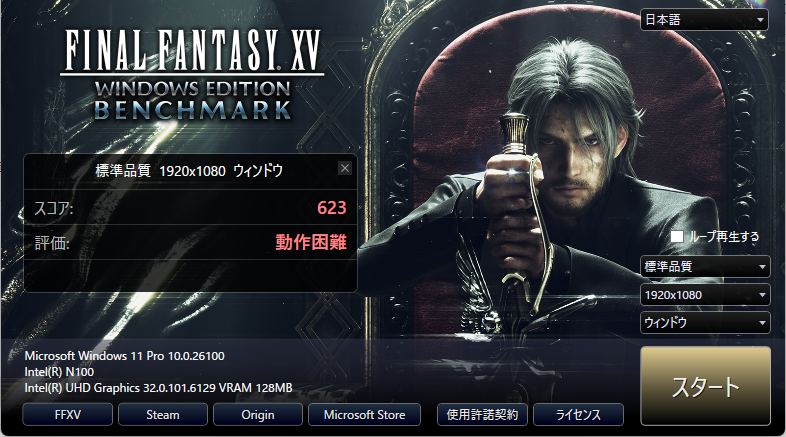
出来ないことは無いようだけど、評価は『動作困難』と最悪なものでした (-_-;。
しかしこのサイト、セキュアな環境でないうえにアプリはDirectXを使っているようなので(DirectXには脆弱性があるとか…)、念のためWin11をクリーンインストールすることにしました。システムの復元を使っても.dllファイルは残ってしまうので、クリーンインストールのほうが安全です。
そしたら再起動時にまた電源が反応しなくなった!
でもすぐに電源を抜き差しすると普通に再起動でき、その後の再起動も大丈夫でした。
なかなか、クセのあるマシンのようで (^^;。
古くからいるWinユーザーを魅了してやまないマシンなのかもしれません。
おしまい
この記事が『いいね!』と思ったら、広告をクリック ⇩⇩
そのクリックが私の収益につながります。やる気も出ます (^^;。
投げ銭するなら ——


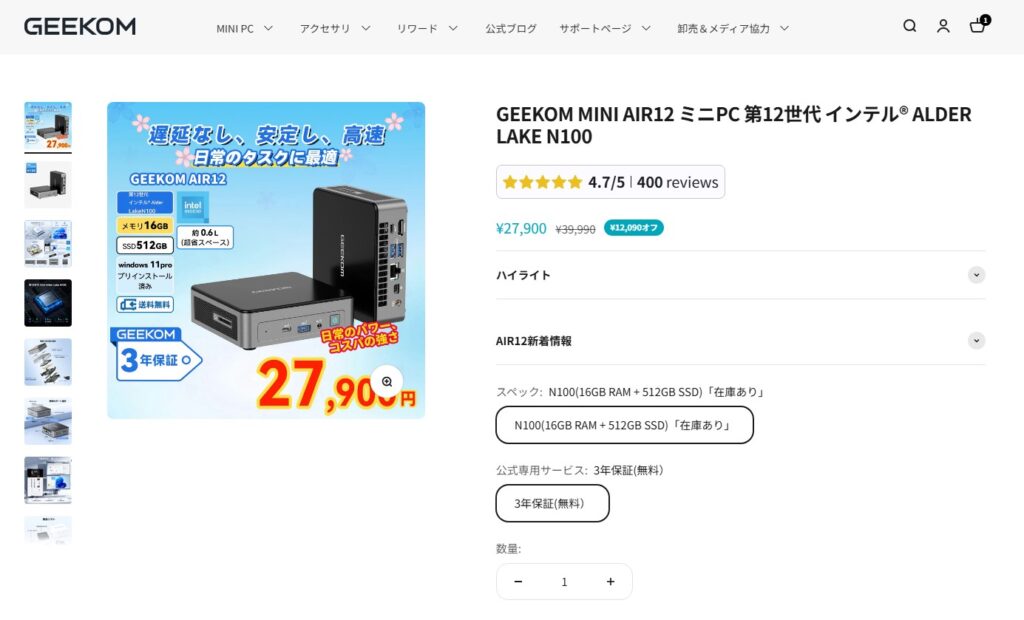

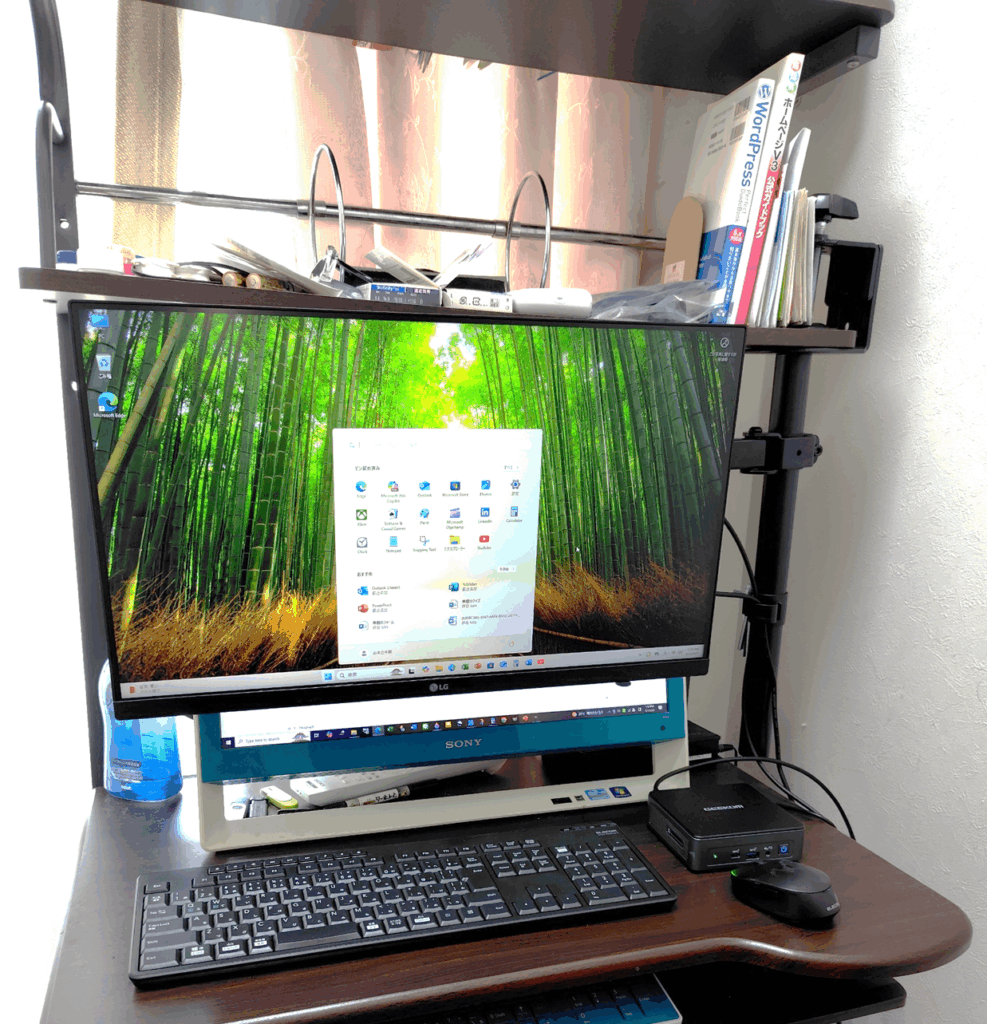

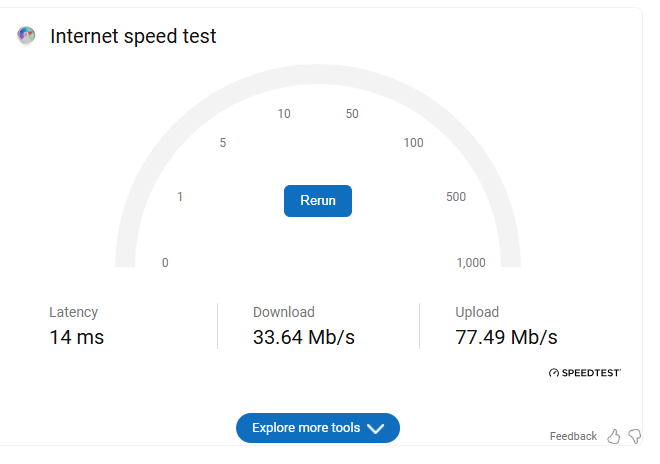
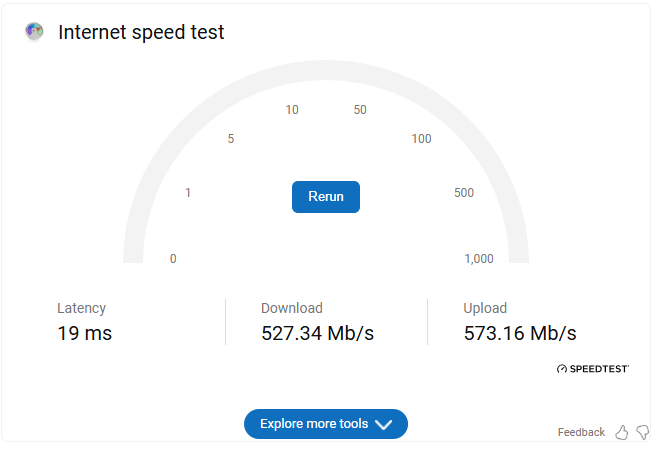
Leave a comment(コメントを残す)